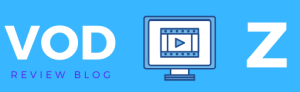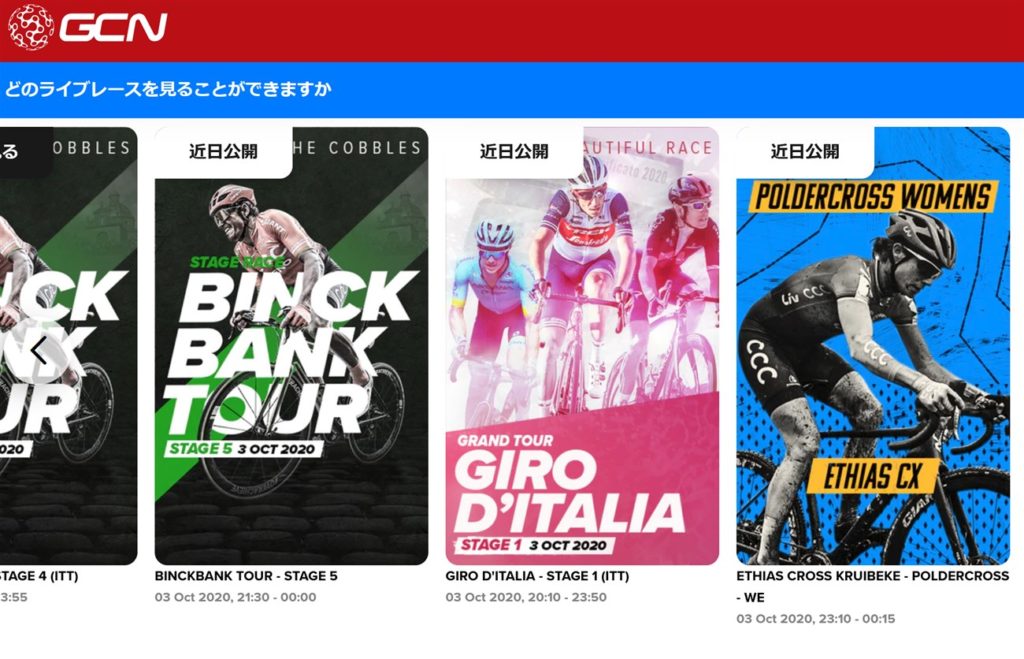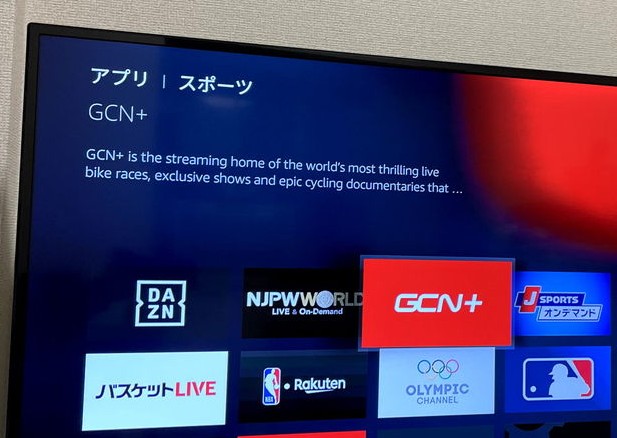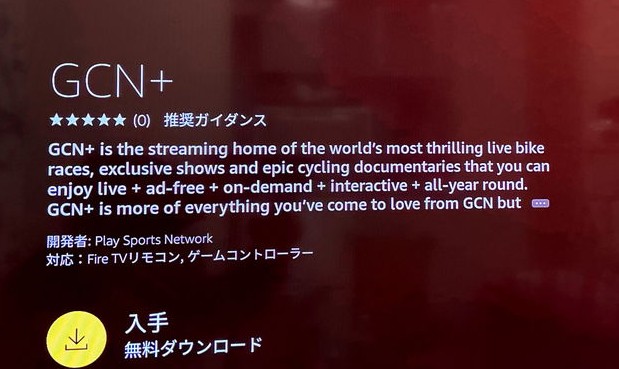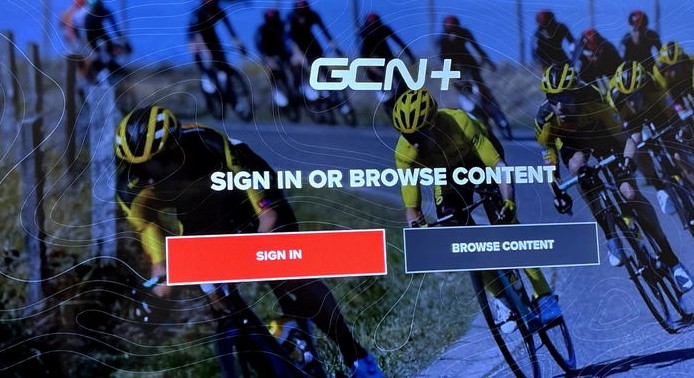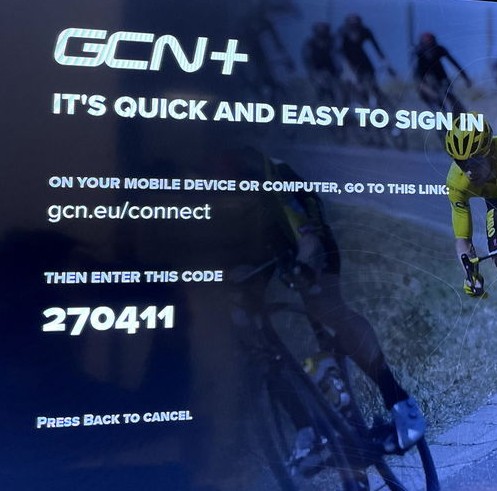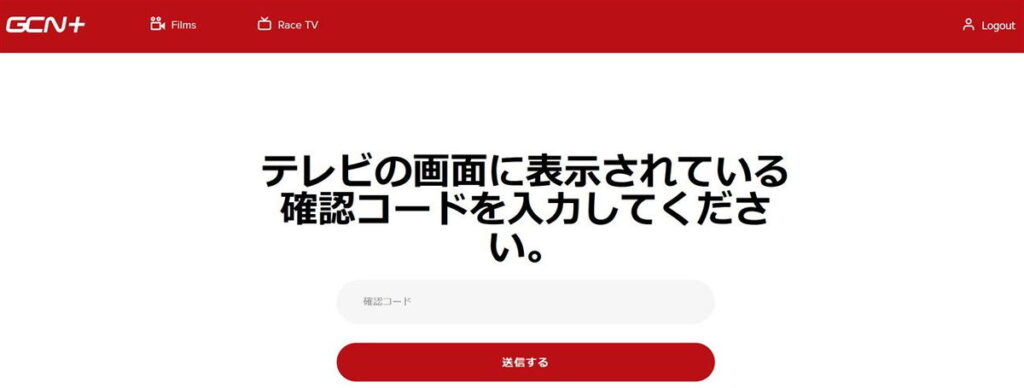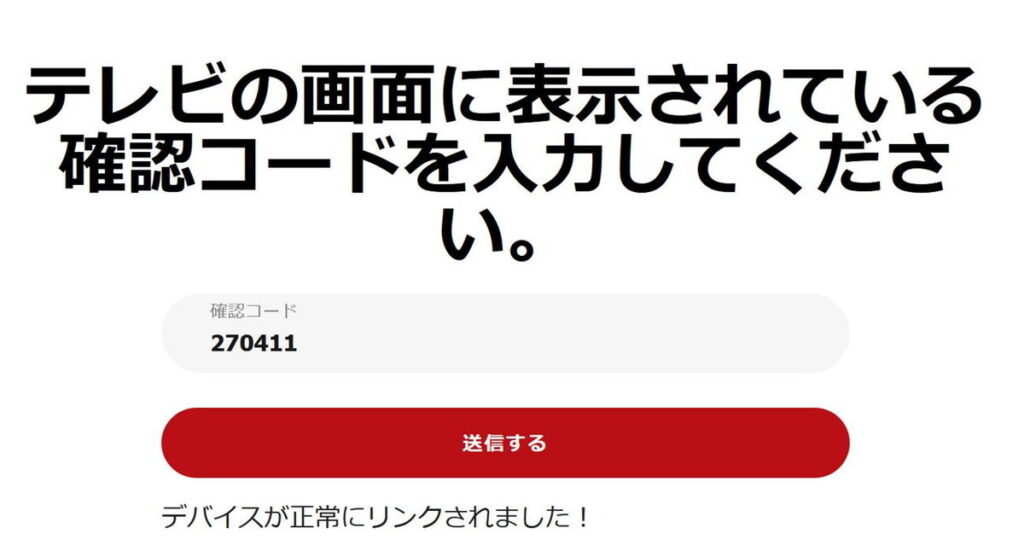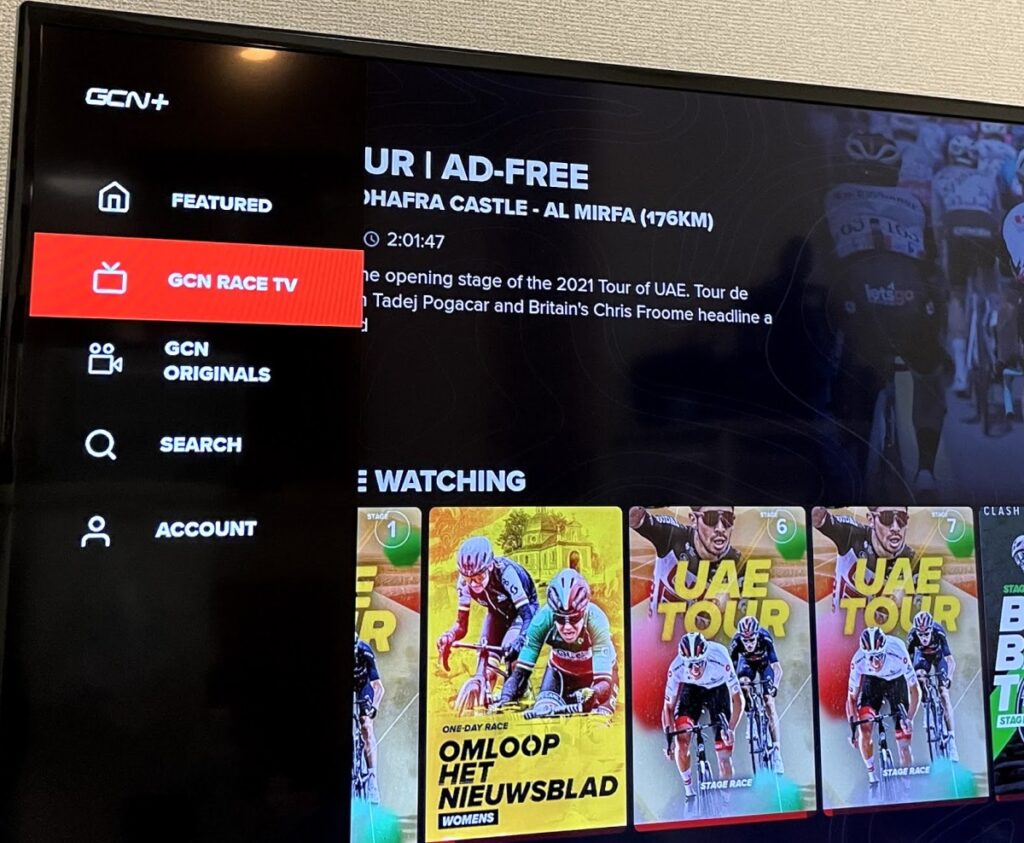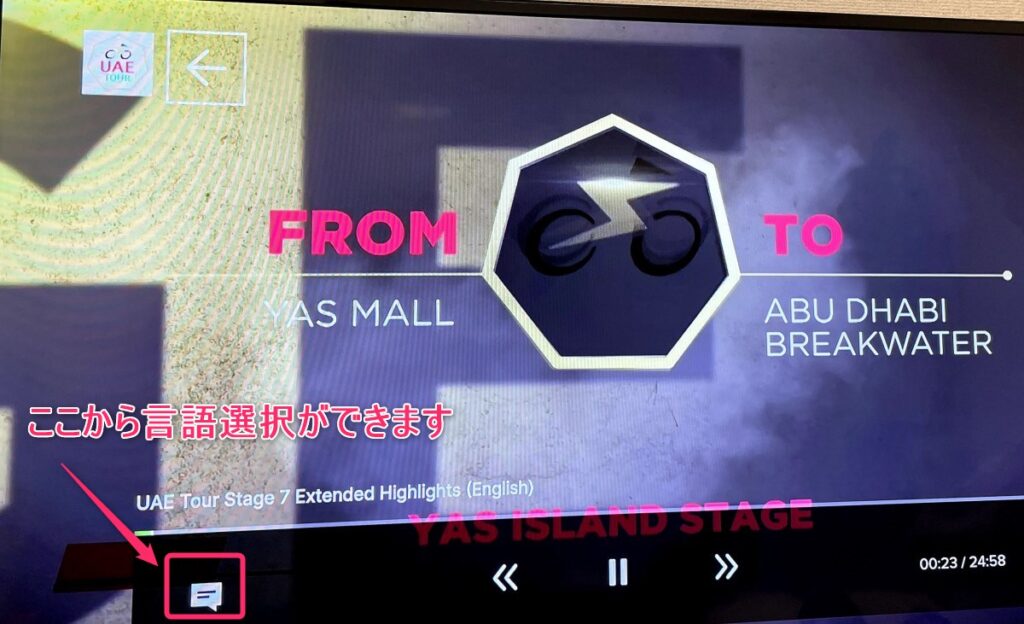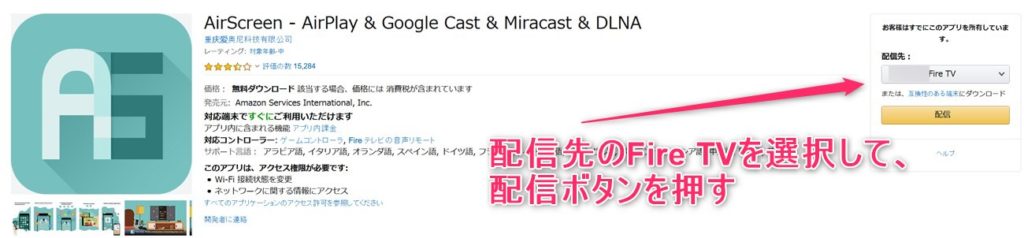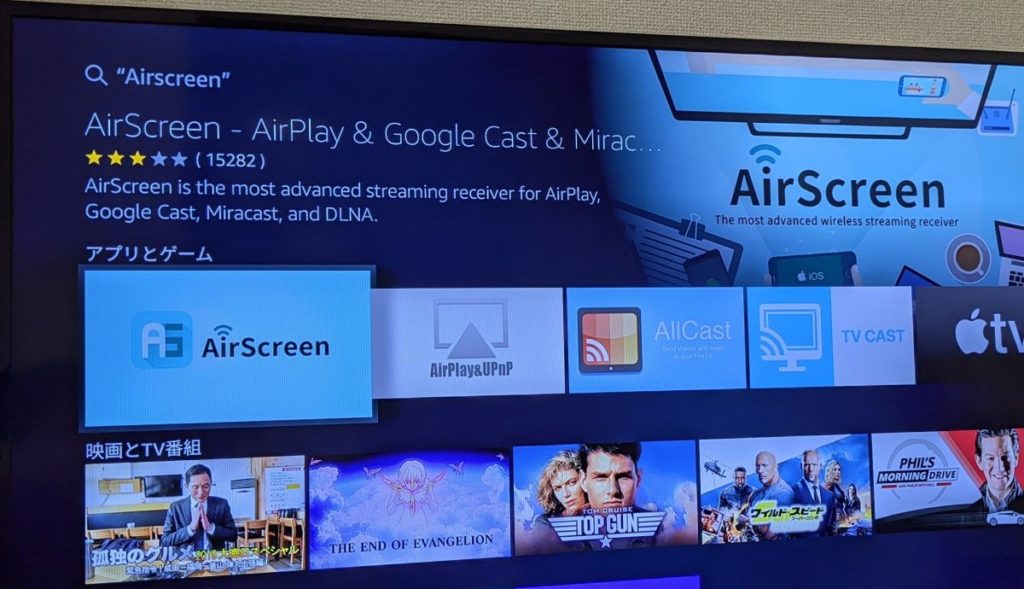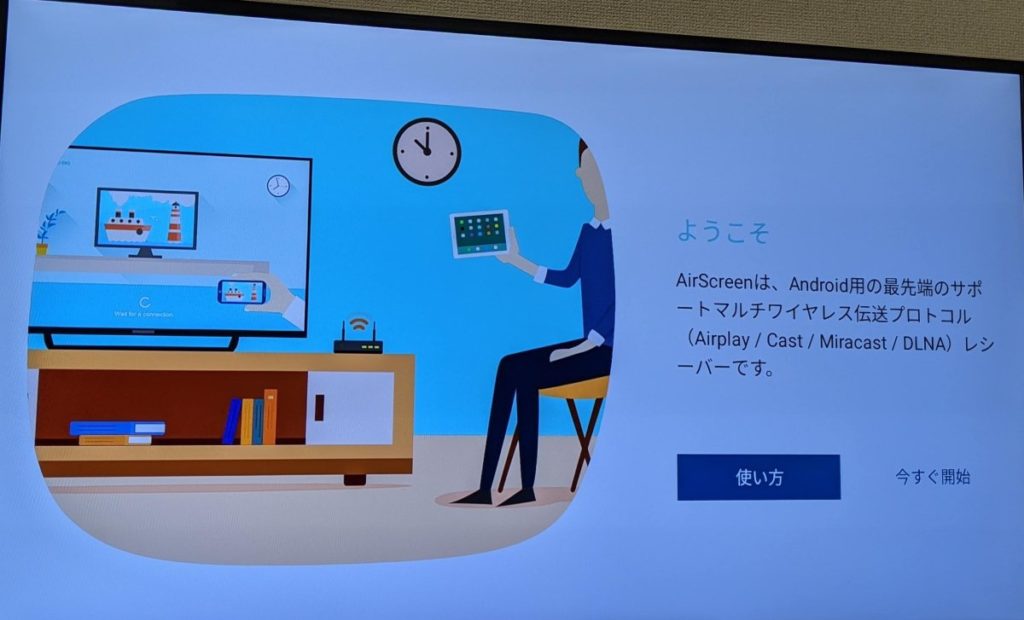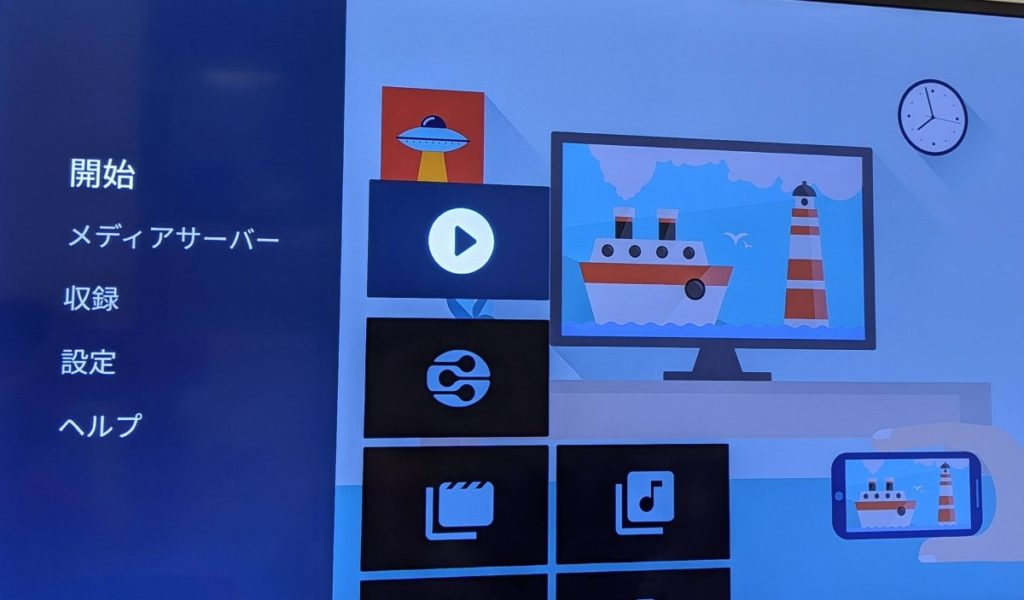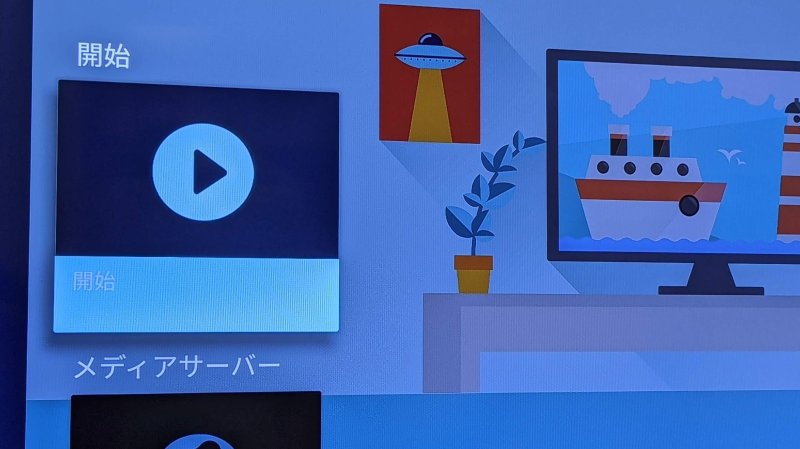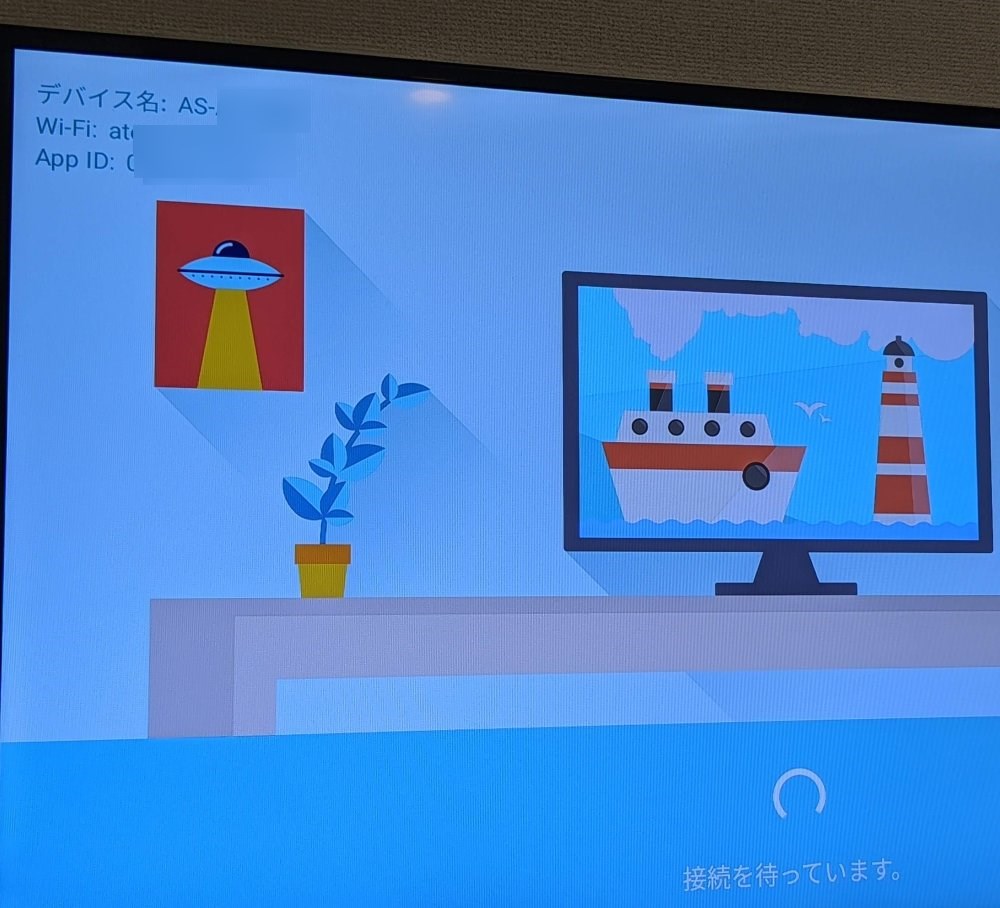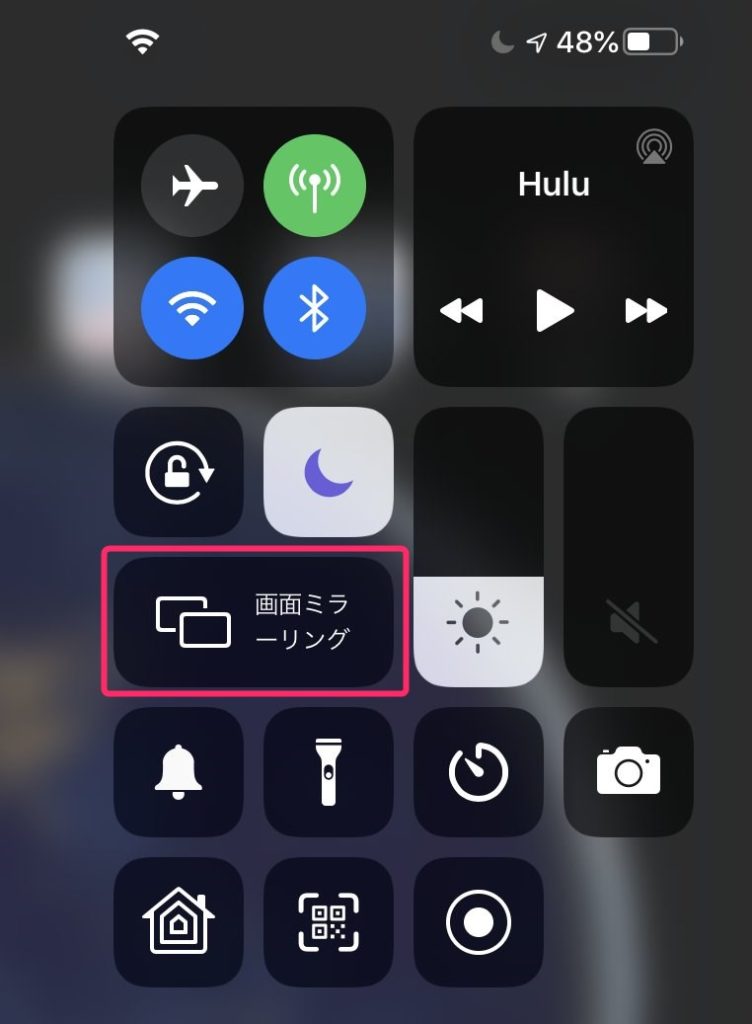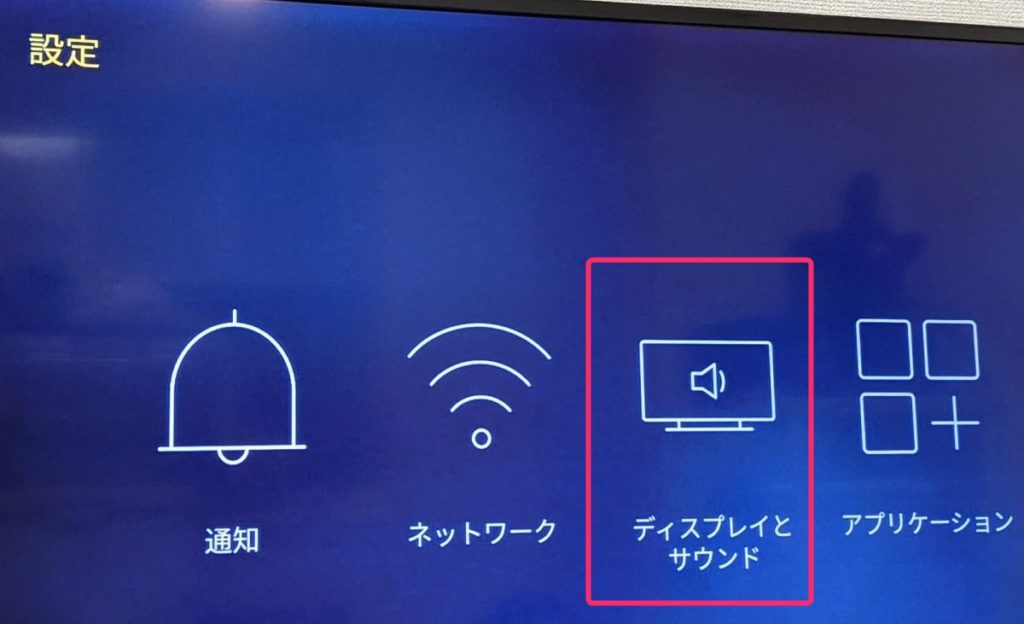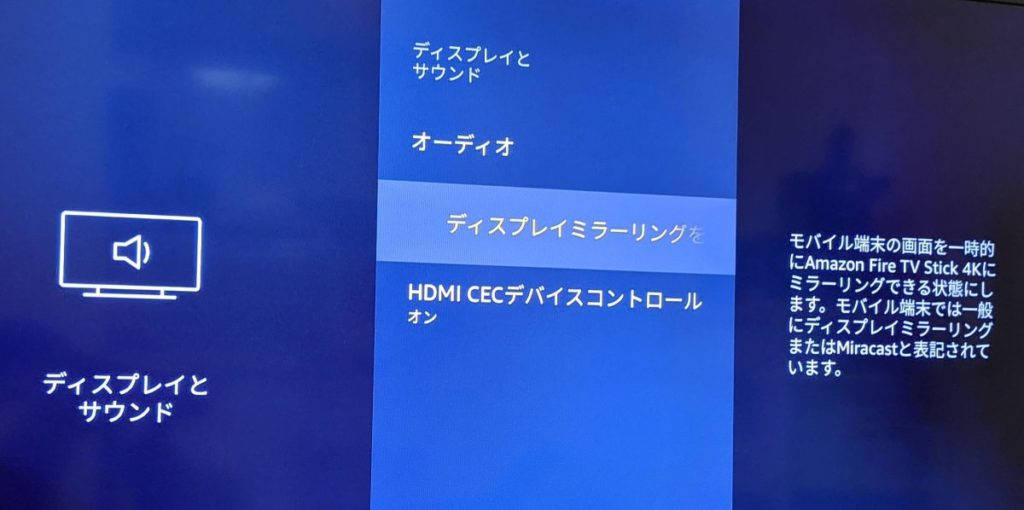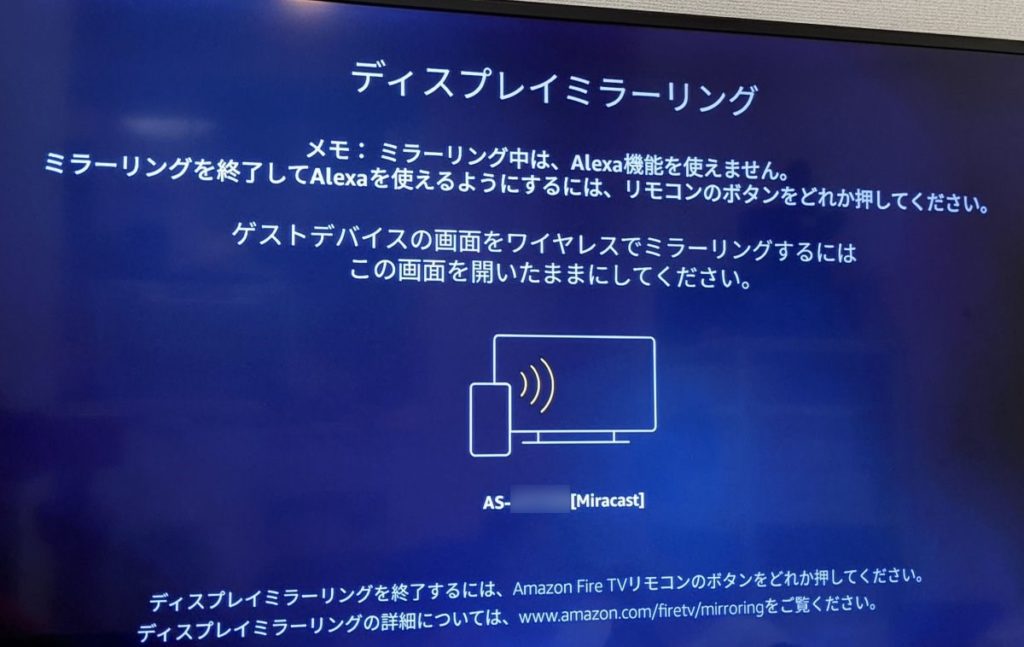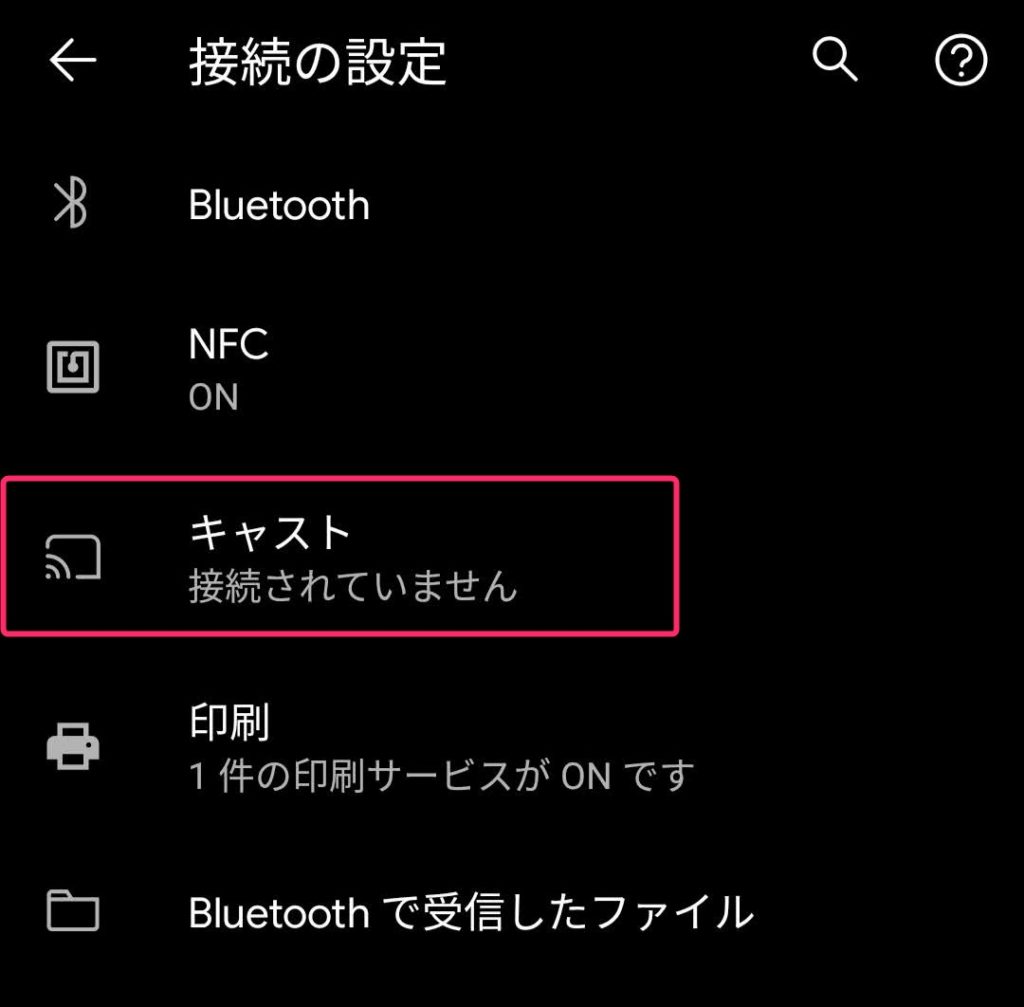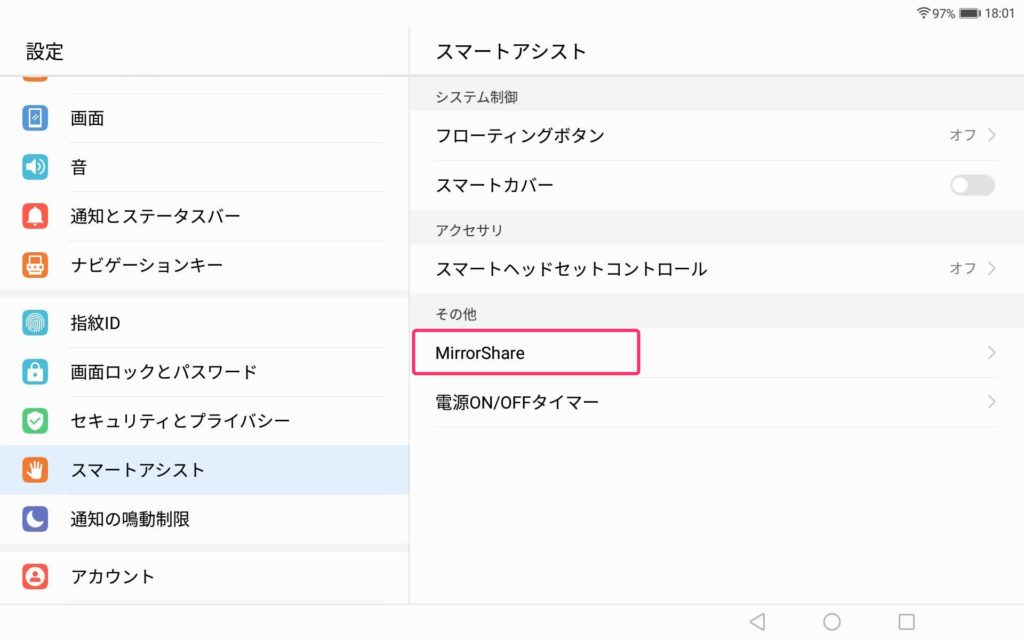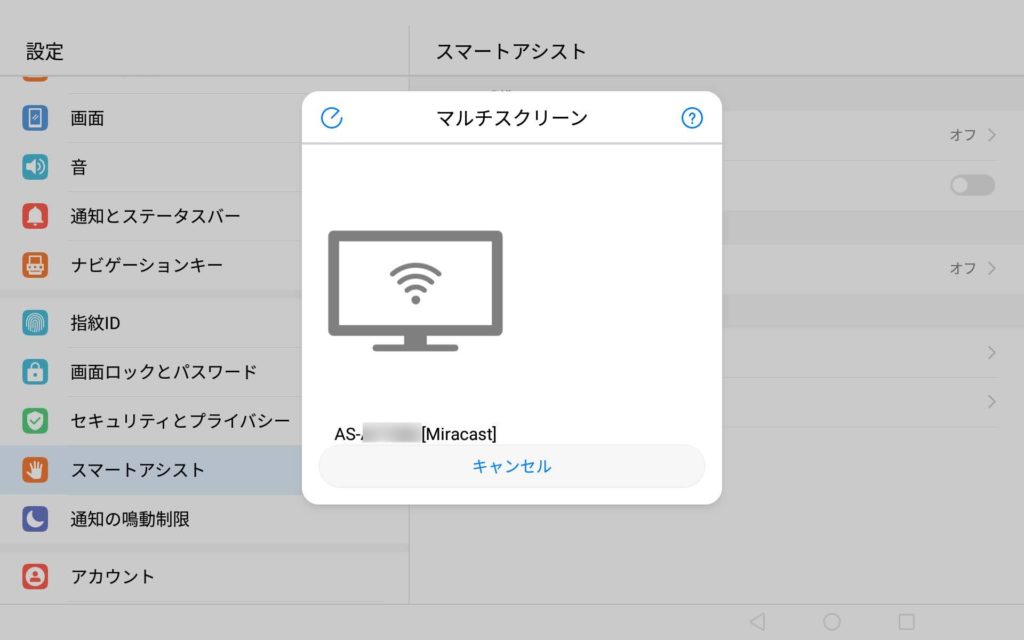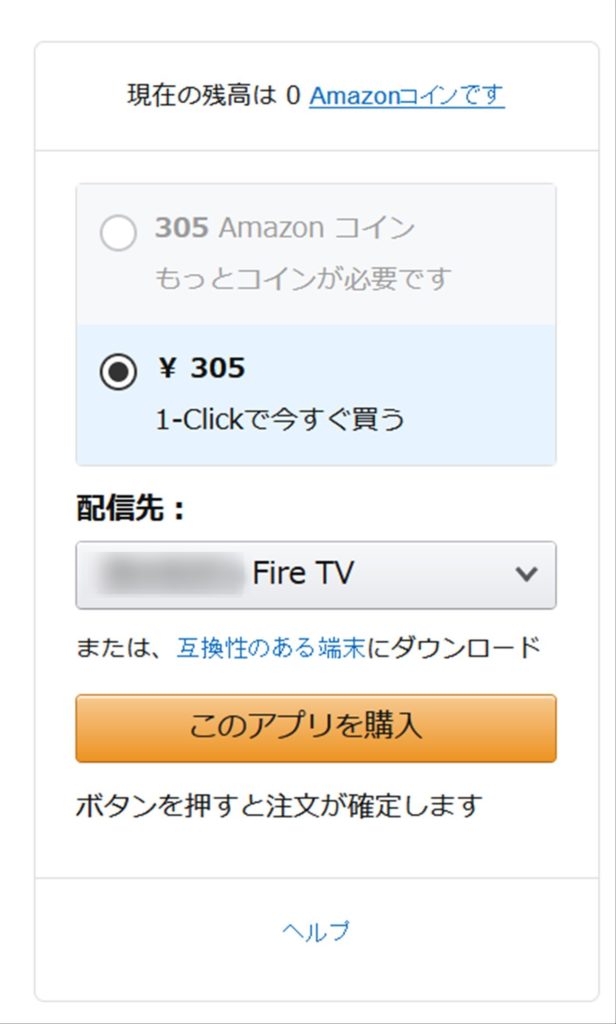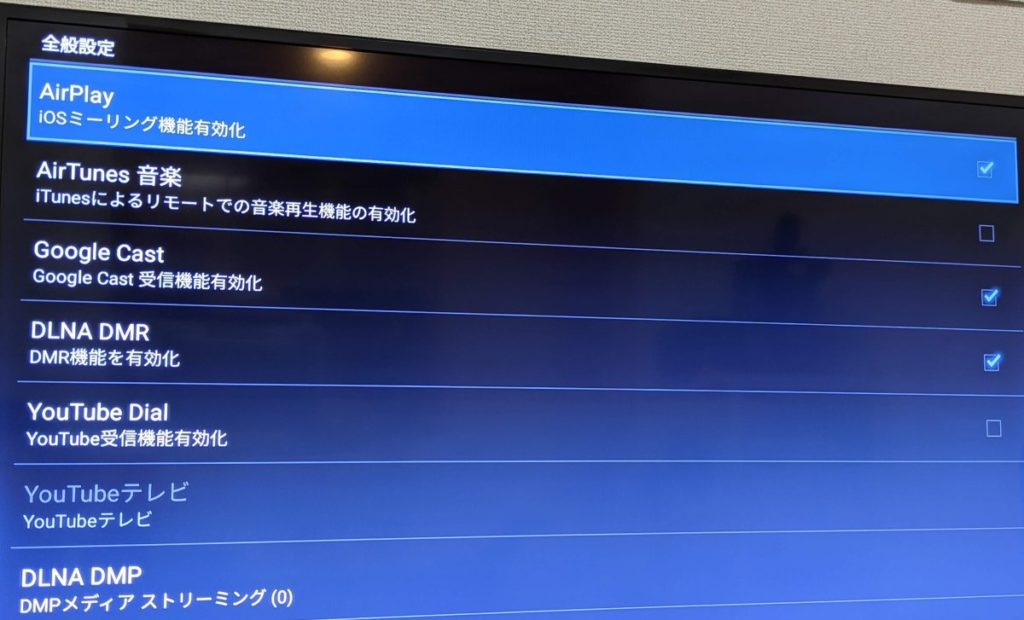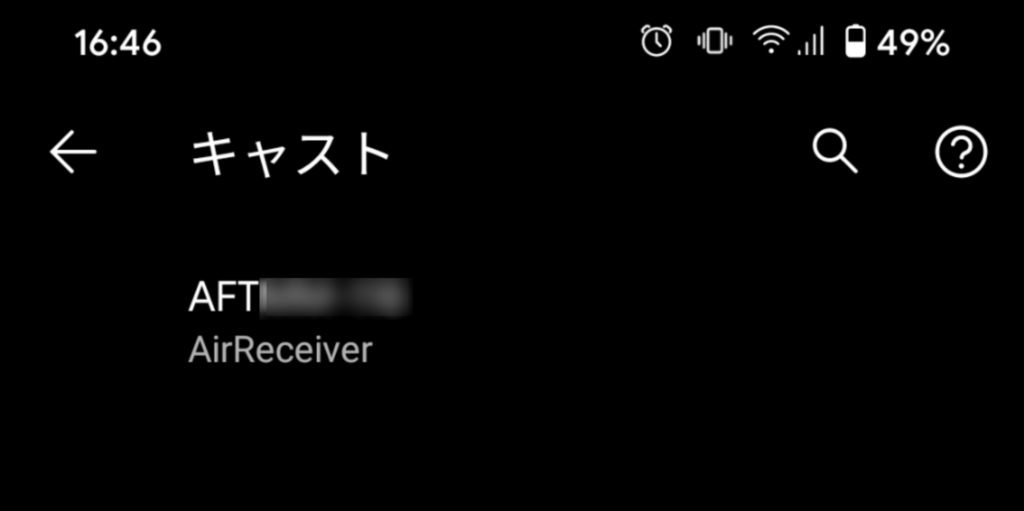2020年のジロ・デ・イタリアをライブ配信したことで、自転車ロードレースファンを獲得したGCN。
2022年も引き続きジロ・デ・イタリアを始めとしたグランツールやUCIワールドツアーをはじめ、多くの自転車ロードレースを配信します。
GCN Japanで自転車ロードレースを視聴するにはレースパスというサービスに加入して課金する必要があります。
レースパスは一ヶ月毎の契約と年間契約があり、年間契約がお得となっています。
GCN Japanのレースパスでロードレースを視聴する方法ですが、2021年1月まではスマホ及びタブレットのアプリで視聴するのが基本で、Amazon Fire TVなどテレビ向けのアプリが無かったため自宅の大型テレビでの視聴するにはスマホやタブレットの画面をミラーリング(キャスト)する必要がありました。
申し訳ございませんが、現在正式にキャスト対応はアップルTVとクロームキャストのみでFireやスマートTVにはキャストできる場合がありますが、エラー発生する場合もあります。
— GCN Japan (@gcnjapan) October 3, 2020
その後、2021年2月27日にGCNのAmazon Fire TV用アプリがリリースされましたので、現在は テレビで視聴するならAmazon Fire TV用アプリを使うのが一番便利です。
Amazon Fire TVを使ってGCNをテレビで視聴する方法
ここから具体的にGCNを視聴する方法を解説していきます。
解説の前提として、GCNアプリでレースパスに加入している必要があります。
また、今回はAmazon Fire TV stickを利用した場合の方法を解説します。
Fire TVアプリを使う方法
Amazon Fire TVを使ってGCNから配信されている自転車ロードレースを視聴する方法ですが、まずGCN+というアプリをダウンロードし、インストールします。
次にインストールしたGCN+を開いて、サインインを選択します。
そうすると6桁のコードが表示されます。
次に、スマホやPCのブラウザで「https://gcn.eu/connect」を開きます。
そうすると、GCNのアカウントにログインが求められるので、ログインすると確認コードを入力する画面が表示されます。ここに先程テレビに表示された6桁のコードを入力して送信するボタンを押してください。
確認コードが認証されると、テレビ側のGCNアプリ画面も遷移してアプリメニューが表示されるはずです。
ここでGCN RACE TVメニューを選択すると、GCNで配信しているレース一覧が表示されるので、視聴したいレースを選択すると、映像がテレビに映し出されます。
GCNで配信されているレース全てで日本語の実況と解説が付いている訳ではありません。
視聴しているレースに日本語実況と解説が付いているかどうかは、画面下に表示される巻き戻しや早送りボタンがあるメニュー左端にあるメッセージアイコンを選択します。
そうすると、複数の言語が表示されます。ここにJapaneseがあれば日本語実況・解説が付いているレースになります。
Japaneseを選択すると、自転車ロードレースを日本語実況で視聴することができます。
逆にこの言語選択画面でJapaneseが無かったり、Defaultしか表示されないレースだと日本語実況は無いレースとなります。
今のところハイライト映像だと日本語実況・解説は聞けないようです。
キャストを利用する方法
個人的には、前述したAmazon Fire TVを使う方法が簡単で接続も安定していてお勧めです。
ただ、Fire TVアプリを使う以外の方法もあるので、一応紹介させていただきます。
iPhone及びiPad利用者の場合
Apple TVではなく、Amazon Fire TV stickを使っている場合、初期状態ではGCNで配信しているレースをテレビで見ることはできません。
Amazon Fire TVとiOSの組み合わせで、GCNで配信されているレースを見るには、下記いずれかのAmazon用アプリが必要となります。
- AirScreen(基本無料)
- AirReceiver(305円の買切り)
ここでは、基本無料で利用できるAirScreenを使った手順について解説します。
まず、Amazon Fire TV stickとiPhoneを同じWiFiネットワークに設定します。
WiFiは、自宅の光回線が良いですが、モバイルWiFiでも可能です。
次に、下記リンクを開いてAirScreenを自分が使っているFire TVへ配信します。
次に、テレビでAmazon Fire TVの画面を開きます。
そうすると、AirScreenがホーム画面に表示されているので、これを選択します。
ようこその画面が表示されたら、今すぐ開始を選択します。
AirScreenのメニュー一覧が表示されるので、開始を選択します。
更にもう一回開始を選択します。
そうすると、Amazon Fire TV側はキャスト接続待ち状態となります。
この状態になったら、iPhoneまたはiPadでコントロールセンターを表示します。
コントロールセンター内に画面ミラーリングがあると思いますので、これをタップし、表示されたデバイス名をタップするとキャストが開始されます。
分からない場合は、下記Appleのヘルプページが参考になります。
画面のミラーリングが成功すると、テレビ画面に自分のiPhoneの画像が表示されるので、この状態でGCNのアプリを開いて自転車ロードレースを再生します。
これでテレビでジロ・デ・イタリアなどのレースが視聴できます。
Androidスマホやタブレット利用者向けの方法
Androidのスマホやタブレットを使っている方も、基本的にはiPhoneの場合と同様です。
Amazon Fire TVは、OSがAndroidベースなので元々Androidスマホとの相性は良いです。
iPhoneの時のように、別途Amazon Fire TV用にアプリをインストールする必要はありません。
基本的には、下記の流れを実行することでテレビで視聴することが出来ます。
- Amazon Fire TVとスマホを同じWiFiネットワークに接続します
- Amazon Fire TVでミラーリングをオンにします
- Androidスマホの設定画面でキャストを開始します
- AndroidスマホでGCNアプリを開いて自転車ロードレースを再生し、テレビ画面に映し出されるのを確認します
ミラーリングでスマホやタブレットの画面をテレビに写すには、Amazon Fire TV stickとスマホ・タブレットを同じWiFiネットワーク環境である必要があります。
各設定画面から、接続しているWiFiのネットワーク名を確認し、異なる場合は合わせてください。
ネットワークは、いわゆるモバイルWiFiでも大丈夫ですが、安定して高速通信できる光回線がオススメです。
ネットワークの速度が遅かったり、安定していない環境だと、テレビに映し出された映像がカクカクしたり、止まったりします。
次に、Amazon Fire TVの設定画面でディスプレイとサウンドメニューを選択します。
そして、ディスプレイミラーリングを開始するを選択します。
そうすると、ミラーリングの待機状態となります。
この状態で、Androidスマホまたはタブレットで設定画面を開きます。
接続設定のところにキャストというメニューがあるので、これをタップして、テレビ画面に表示されているデバイス名を選択します。
これでAndroidスマホの画面がテレビに映し出されるので、スマホ側でGCNのアプリを開いて自転車ロードレースを再生すると、テレビ画面でも同様の映像が見れます。
ちなみに、キャストのメニューは、AndroidのOSバージョンや製造メーカによっても表記が異なります。
例えば、ファーウェイのタブレットなんかですとMirrorShareというメニューになっています。
私はAndroid11のPixel4を使っているのですが、この環境だとAmazon Fire TVの設定画面でディスプレイミラーリングをオンにしても、Pixelのキャスト画面を開いても、Amazon Fire TVデバイスが見つからず接続出来ませんでした。
この問題は、iPhone版の手順で紹介した有料のAirReceiverアプリを使うことで解決しました。
上記からAmazonのAirReceiverページを開き、配信先に自分のFire TVを選択してアプリを購入します。
購入完了後に、テレビでAmazon Fire TVを開くとAirplay&UPnPと書かれたアイコンがホーム画面に表示されていると思いますので、これを選択します。
AirReceiverアプリが開くと、全般設定が開きます。
ここで、Google Cast機能等にチェックを入れて有効にした状態にして、画面はこのままの状態にします。
次に、Android 11のPixelスマホで設定画面を開き、その中のキャストメニューを開くとAirReceiverのデバイス名が表示されるので、これをタップします。
これで無事テレビでGCNの映像を見ることが出来ました。
ちなみに、AirReceiverは、iOSでの利用目的で使われる事が多いのですがAndroidでも活躍する便利アプリなので買っておいて損は無いですよ。